盘点几个PPT文档打印时的经常见问题及处理办法,看完简单搞定
办公软件是指可以进行文字处理、表格制作、幻灯片制作、图形图像处理、简单数据库的处理等方面工作的软件。目前办公软件朝着操作简单化,功能细化等方向发展。办公软件的应用范围很广,大到社会统计,小到会议记录,数字化的办公,离不开办公软件的鼎力协助。另外,政府用的电子政务,税务用的税务系统,企业用的协同办公软件,这些都属于办公软件。
PPT是我们平时常见的文件格式之一,一般的汇报工作、教育培训都离不开它。
有时候我们也会需要将PPT打印出来,但打印效果往往不满意,
那今天小绘就来盘点那几个ppt打印时的常见问题,以及解决方法!
问题1:一张标准A4应该打印多少页PPT?
在商务用途中,一张A4纸打印1张、2张、4张PPT比较适合,
具体根据PPT的内容密集程度来决定。
平时一印ppt也张纸打不建议超过4张,不然内容显示模糊,观感不佳。
设置多页打印操作步骤:
点击 “打印”按钮--属性--每纸张打印的页数-选择你想要的数字
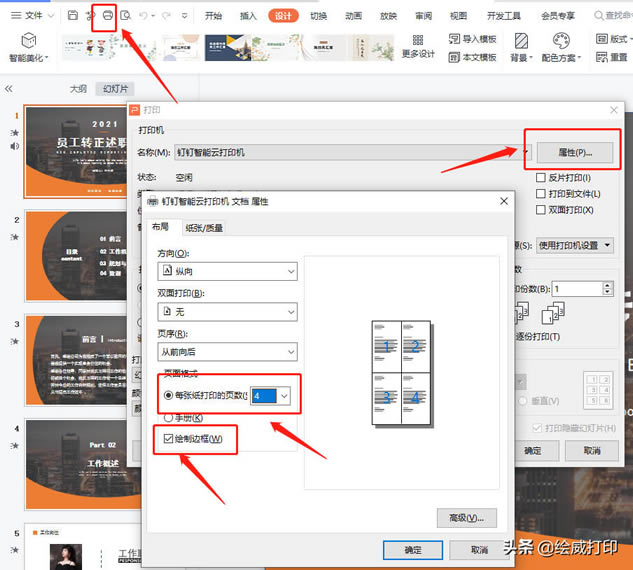
操作步截图
问题2:多页PPT打印在一张纸上,如何调整间隔?
①我们可以调整ppt的打印方向来缩小间隔。
单页纸张打印一张或四张PPT时,为横向;
单页纸张打印出2页PPT时,打印方向为纵向。
②还可以通过勾选"根据纸张调整大小"选项,进一步缩小PPT间隔;
勾选"打印边框"选项,能够将每一页ppt的内容框定起来,便于阅读。
③还可以通过将PPT格式转换成PDF格式,不仅能压缩空白,板式也能固定。
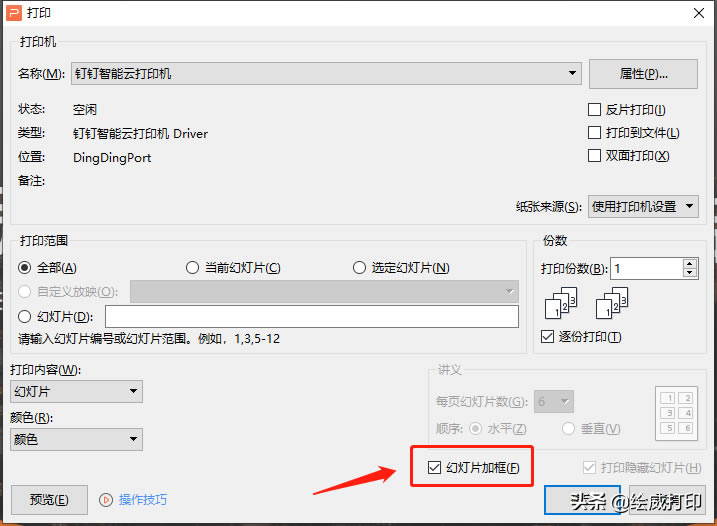
勾选这个
问题3:PPT怎么只打印个别页面?
一个PPT有几十页内容,不想全部打印,只想打印精华的其中几页,我们应该怎么设置呢?
首先点击“打印”-“设置”选项,
将"打印全部幻灯片"改选为"自定义范围”。
如果想要单独打印其中不连续的某几页,我们就输入页码数字,用逗号间隔即可。
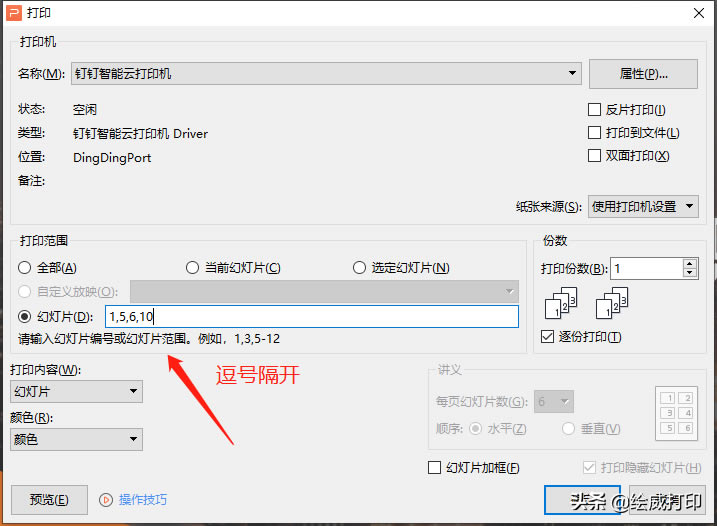
记得是用逗号隔开哦
如果打印其中连续几页,例如打印PPT2至5页,那就输入"2-5"即可。
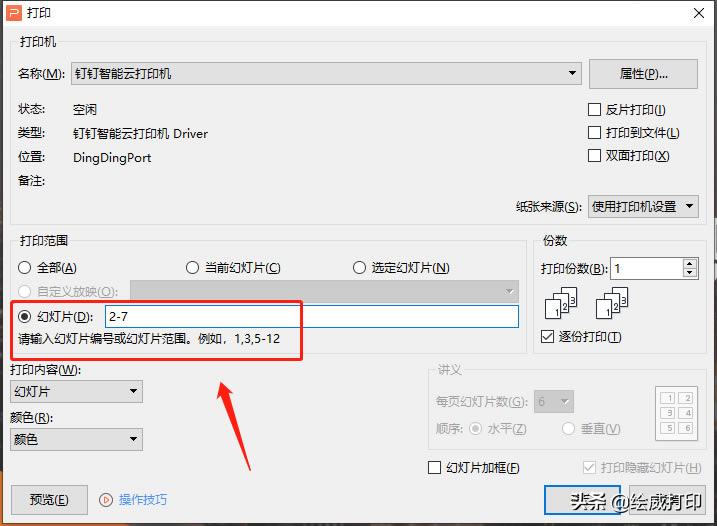
输入连续的页码范围
问题4:PPT是彩色的,但是打印出来是黑白的怎么办?
首先确定你的打印机支不支持彩色打印。
1.如果打印机支持彩色打印,结果打印出来还是黑白的。那么就是设置有问题了
点击‘打印’按钮,在下方的颜色按钮选择“彩色”,就可以啦!
同样的,如果不想打印彩色,可以勾选“纯黑白”或者“灰度”。
2.不支持彩色打印的打印机是无法打印出ppt中的颜色的哦,都是以纯黑白的样子展现。
我们在购买打印机的时候注意看清楚打印机支持的功能呢!
Office办公软件是办公的第一选择,这个地球人都知道。
……